Linux は非常に高度なカスタマイズが可能です。 Windows や Mac の比較的固定されたスタイルとは対照的に、すべてのフォント スタイル、ウィンドウの色、アイコン画像、およびメニュー スタイルを迅速かつ簡単に変更することができます。 しかし、Ubuntu をカスタマイズする最良の方法は、デスクトップ環境です。
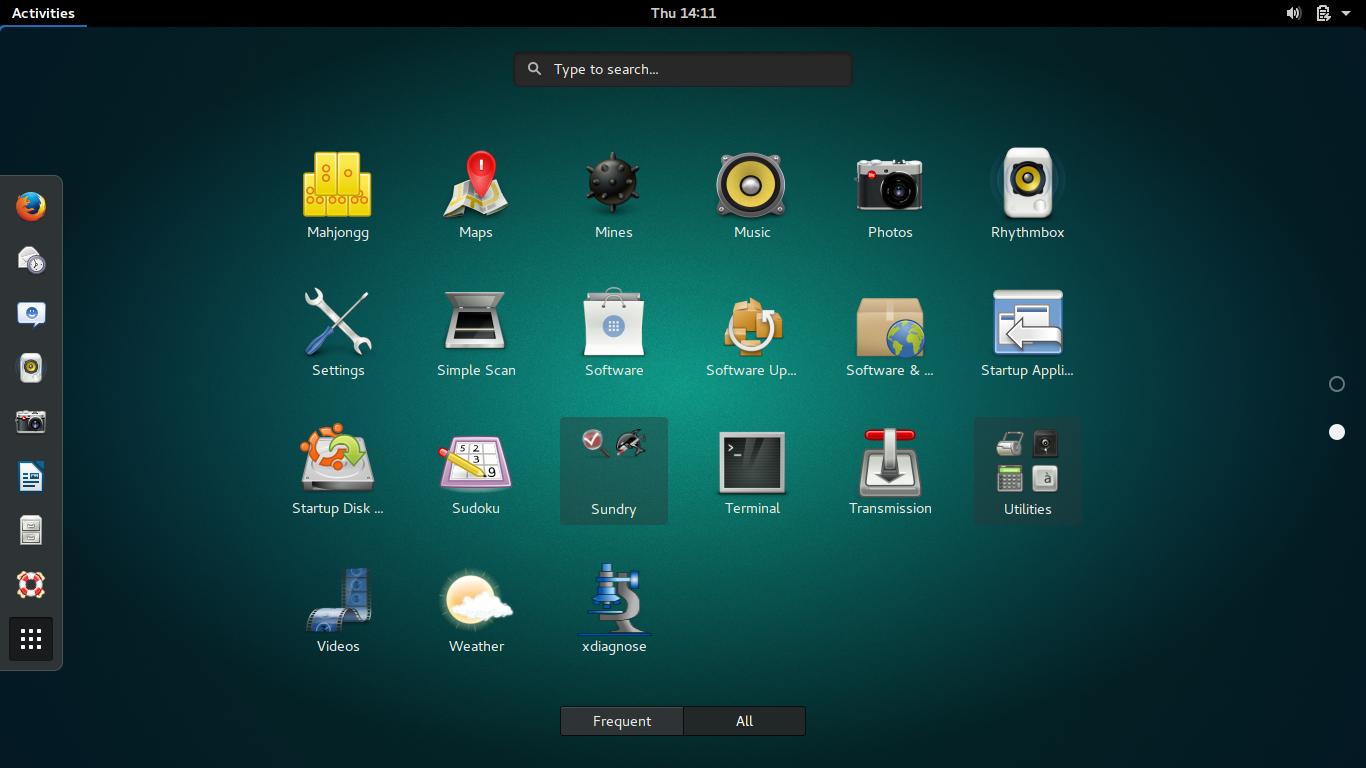
GNOME Shell は人気のある Ubuntu のテーマです。 その理由は明確で、GNOME はクリーンでフラットな外観を持っており、人々はそれを好むからです。 GNOME についてもっと学びたいのであれば、テーマのインストールや拡張機能のインストール、外観のカスタマイズなどに関する情報を集めた私のコレクションをチェックしてみてください。
GNOME Shell のシステム要件
GNOME Shell は軽量システムというわけではありません。 肥大して重いわけではありませんが、軽いわけでもありません。
Ubuntu には Ubuntu GNOME というフレーバーがあり、GNOME のみを使用する予定であれば、これをお勧めします。
ダウンロード
ターミナルからもインストールできます。sudo apt-get install ubuntu-gnome-desktop
一度 GNOME Shell をインストールしたら、私の GNOME に関するセクションを必ずチェックしてください。
Unity
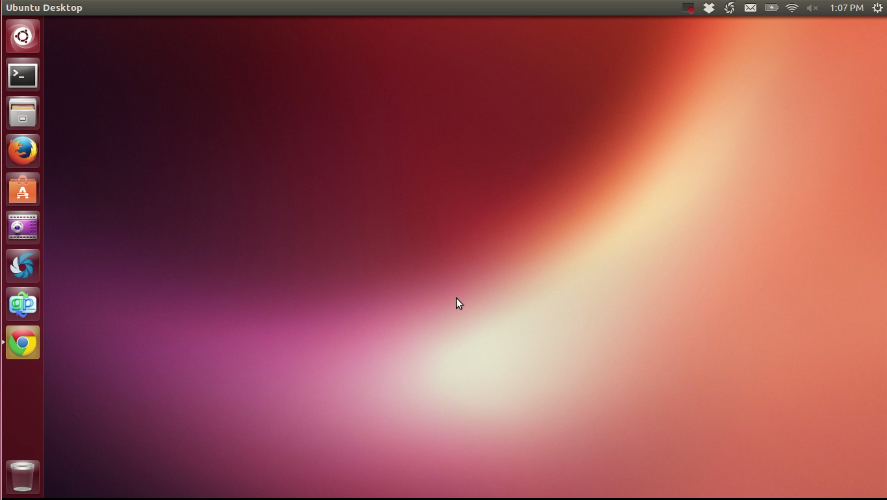
Unity (インストール済み) は Mark Shuttleworth と Canonical によって 2013 年に開始され (EDIT: Unity は 2010 年に開始)、以来、常に開発および改良が続けられています。 Unityはタッチ操作に最適化されており、あらゆるデバイスで使用することができます。 しかし、重いグラフィック効果があり、古いデバイスでは動作が遅くなることがあります。
お使いのコンピューターに古いグラフィック ドライバーがある場合、Unity は完全に必要ではない多くの 3D 効果があるため、推奨できません。
Unity Features
- Unity ランチャーは、お気に入りのアプリを保存するためのドック状のインターフェイスです。 Unity dash は、デスクトップの windows キーである Super キーを押すことでアクセスできる、Unity に組み込まれた強力な検索ツールです。
- Unity panel (top bar) は、メニューやウィンドウオプション、時計、バッテリー残量などの表示がある、Unity の上部にあるバーです。 これは、最大化されたウィンドウのタイトルバーとメニューバーを含み、デスクトップ上のスペースを解放します。
- HUDは、開いているタブのコマンドとオプションがあるunityのユニークな機能です。 HUD を開くには、Alt キーを押してください。
Unity System Requirements
Unity は GNOME や KDE と同じくらい重いものです。 古い Unity 2D は放棄され、現在 Unity は重い 3D 効果をたくさん使用しています。 仮想 Linux を実行しているか、古いシステムを使用している場合、Unity は遅くなるかもしれません。
どのように Unity をインストールしますか?
Ubuntu の通常版には Unity がインストールされていますが、Kubuntu など、別のインストールを使用している場合は、Ubuntu ソフトウェアセンターからインストールすることができます。
ダウンロード
ターミナルからインストールすることも可能です。
(リクエストに応じて同梱)
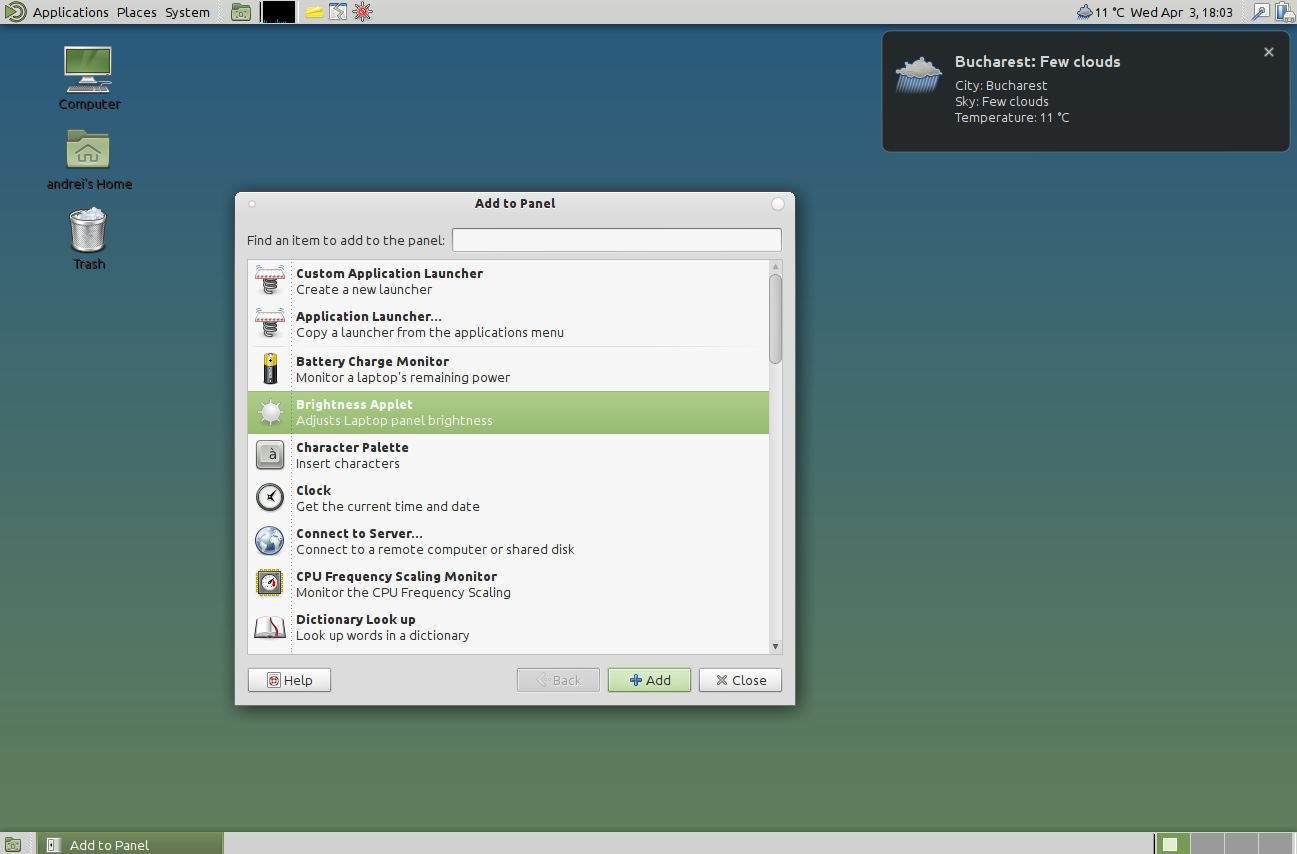
MATE は GNOME 2 の正式な後継です。 Raspberry Pi で実行できるほど軽量で、見た目が良いのでかなり普及しました。 MATE は伝統的なデスクトップを提供しながら、最新の機能をサポートしています。
MATE の特徴
- Raspberry Pi のような小型コンピュータで実行できるほど軽量ですが、十分に動作する機能が搭載されています。
- MATE と GNOME の間のすべての競合は 1.2 リリースで解決され、両方のデスクトップ環境を同じシステムにインストールすることができるようになりました。 Raspberry Pi で動作するなら、おそらくあなたのコンピューターでも動作するでしょう。
MATEのインストール方法
Ubuntu には Ubuntu MATE というフレーバーがあり、MATE 専用に使用する予定なら、これをお勧めします。
ただし、他のデスクトップの側にも欲しい場合は、次のページを参照してください。異なるコンピューター用に複数のインストール方法があり、確実に安全にインストールできます。 (Mate デスクトップ環境のインストール方法)KDE
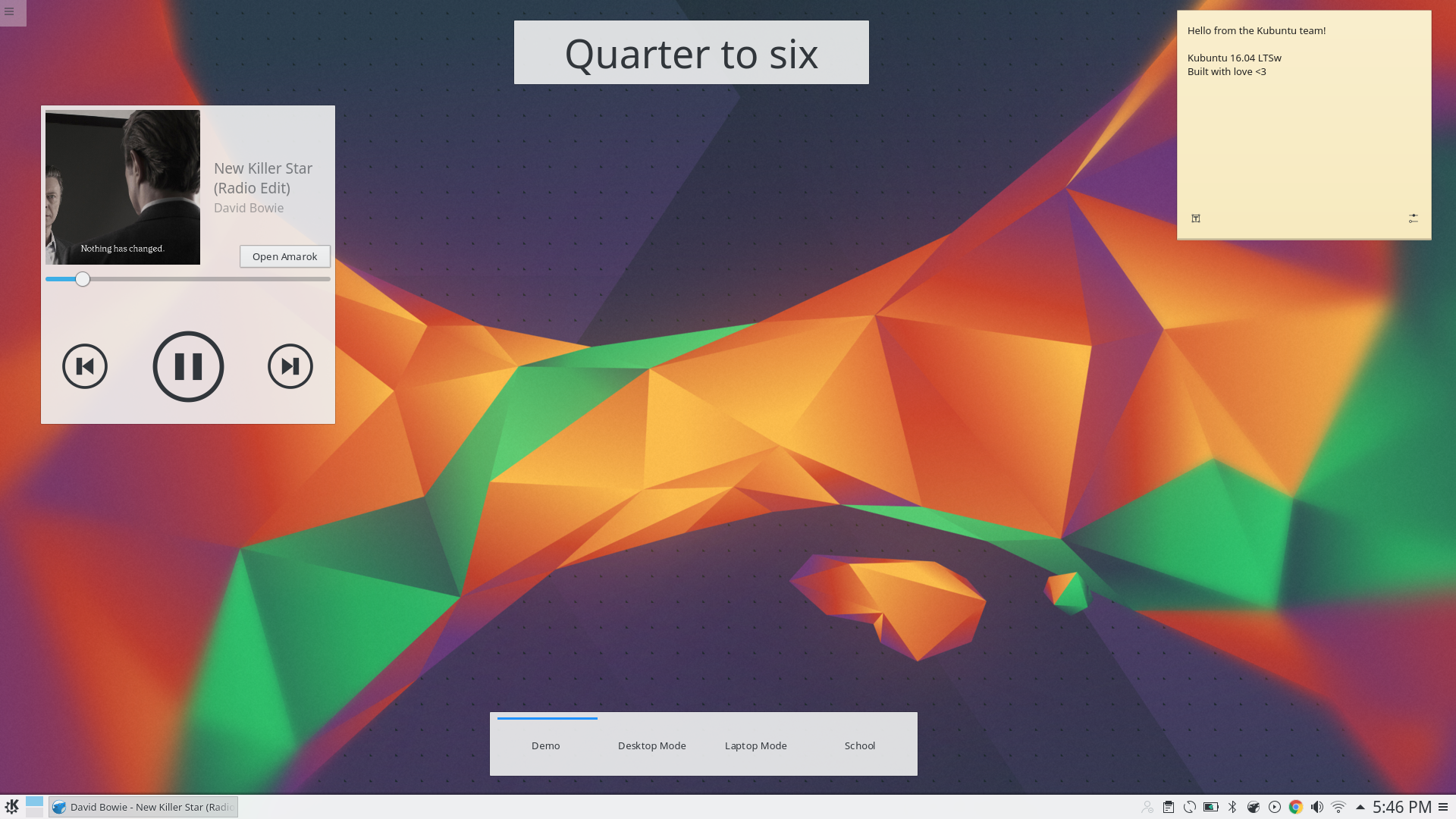
KDE は最も有名なデスクトップの 1 つであり、最もカスタマイズが可能なデスクトップでもあります。 Kubuntu ではデフォルトのデスクトップとして搭載されています。
KDE の特徴
- クレイジーなほどのカスタマイズ性。 GNOME や Unity とは異なり、KDE は隅々までカスタマイズ可能です。
- KDE アプリケーション ランチャーでスタイリッシュにアプリケーションを起動します。
- KDE ウィジェットをデスクトップに追加し、KDE の機能をカスタマイズできます。
KDE システム要件
GNOME Shell や Unity のように、KDE は軽量システムではありません。 要件は Unity と同様ですが、古いコンピュータ用の「低脂肪モード」があります。
KDEをインストールするには?
Ubuntu には Kubuntu というフレーバーがあり、KDE 専用に使う予定ならこれをお勧めします。
ただし、他のデスクトップと一緒にしたい場合は、Ubuntu Software center からインストールすることができます。Download
ターミナルからもインストールできます。
sudo apt install kubuntu-desktop
KDE をインストールしたら、KDE についての我々のセクションをチェックしてください。Xfce
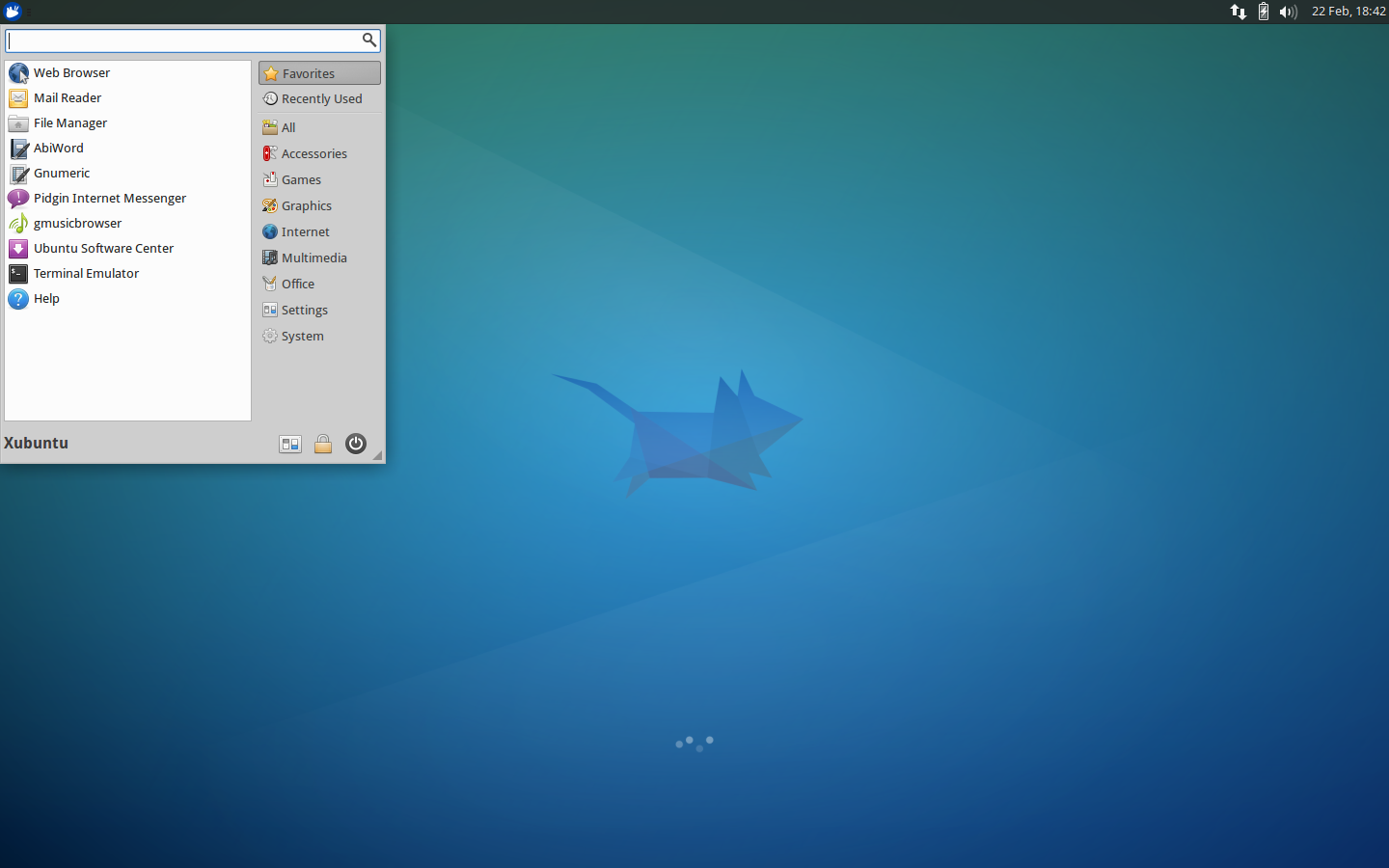
Xfce は見た目がよく、読み込みが早く、簡単にカスタマイズできる軽量のデスクトップです。 Xubuntu ではデフォルトのデスクトップとして搭載されています。
Xfce の特徴
- Xfce は非常にバランスが取れていて、見た目と機能のバランスがちょうど良い。
Xfce のシステム要件
Xfce は非常に高速かつ軽量で、すべてのシステムで素早く使用できます。
Xfce のインストール方法
Ubuntu には Xubuntu という種類があり、Xfce だけを使用しようと考えているなら、そちらをお勧めします。
しかし、他のデスクトップの側に置きたいのであれば、Ubuntu ソフトウェア センターからインストールすることができます。Download
ターミナルからもインストールできます:
sudo apt install xubuntu-desktop(入選)
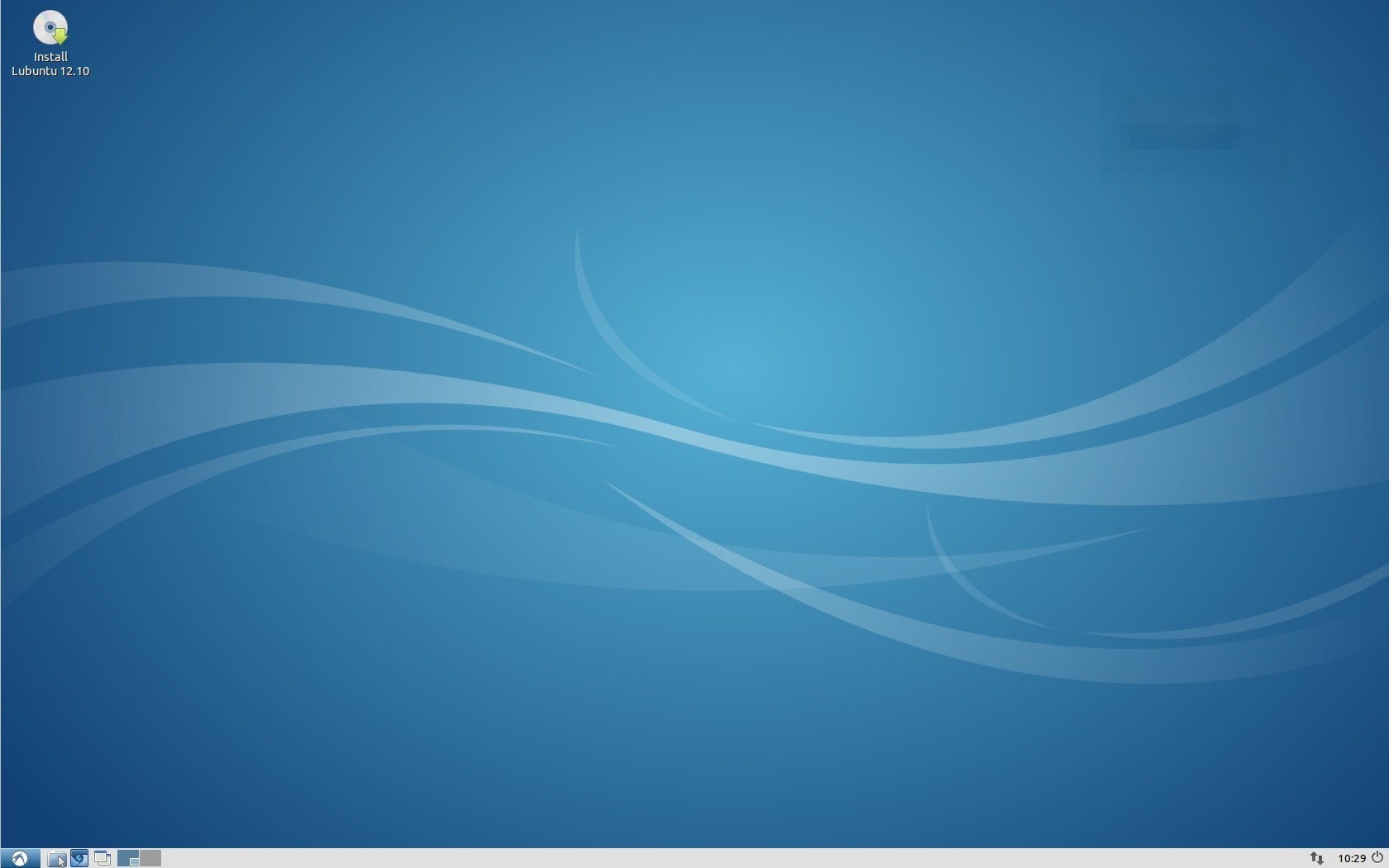
LXDE を入選に含めた理由は、非常にミニマルで、Raspberry Pi など軽いコンピュータで人気があるからです。 これは、Ubuntu フレーバーの Lubuntu の現在のデフォルトです。
LXDE の特徴
- LXDE は軽量であるよう作成されており、実に高速です。 GTK2+ を搭載した LXDE は、Ubuntu や GNOME のような重いエフェクトを使わずに見栄えが良いです。
- CPU に負担をかけない。
- LXDE は非常に使いやすい。
LXDEシステム要件
LXDE はどんな合理的なコンピュータでも実行できます。
Ubuntu には Lubuntu というフレーバーがあり、LXDE のみを使用する予定であれば、これをお勧めします。
しかし、他のデスクトップと一緒に使用したい場合は、Ubuntu Software center からインストールできます。ダウンロード
ターミナルからインストールすることもできます:
sudo apt install lubuntu-desktop…